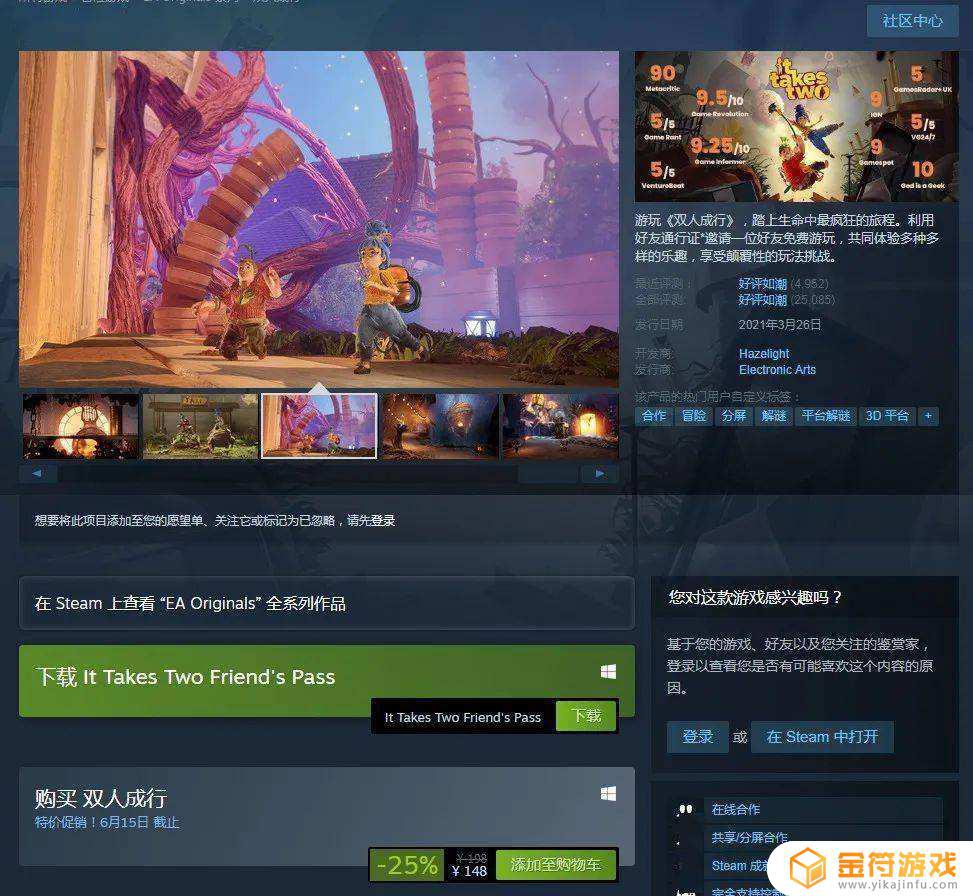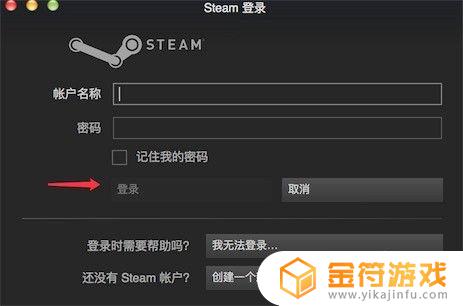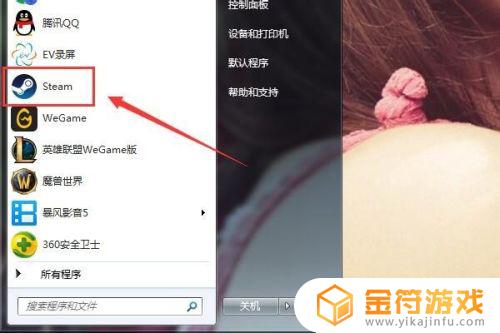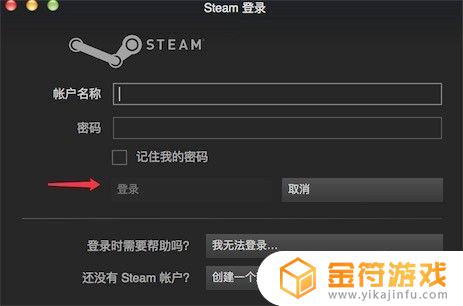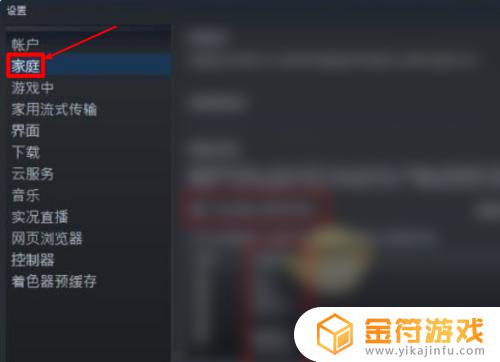steam分享给好友游戏 Steam如何将游戏共享给好友
Steam是一个广受欢迎的游戏平台,拥有众多精彩的游戏供玩家选择,有时我们可能会遇到一种情况,即想要与好友一同体验某款游戏,却又不想让他们购买这款游戏。这时Steam的游戏共享功能便能派上用场了。通过这个功能,我们可以将自己的游戏共享给好友,使他们能够免费畅玩我们已经购买的游戏。接下来就让我们来看看如何使用Steam将游戏共享给好友吧。
Steam如何将游戏共享给好友
具体方法:
1.我们不能直接把游戏共享给好友,但可以通过间接的共享。
首先让好友在他自己的电脑上登录你的Steam账号,
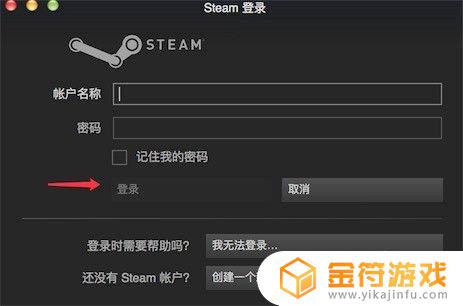
2.登录好,点击系统菜单上的“Steam"
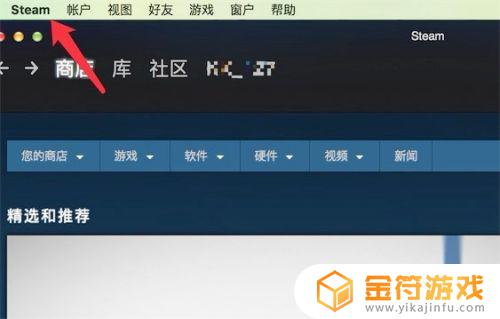
3.在下拉菜单上,点击“Preferences"
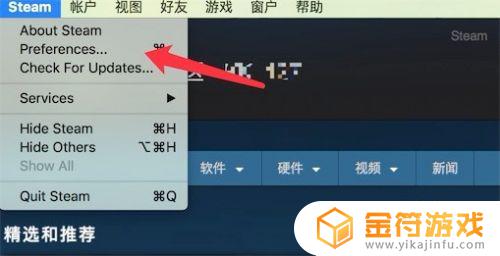
4.点击后,弹出窗口,点击窗口左边的‘家庭’
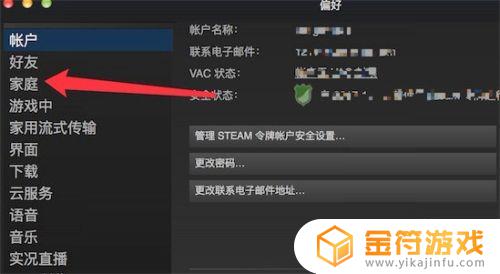
5.然后勾选上如图所示的“在此电脑上授权库共享”就行了。
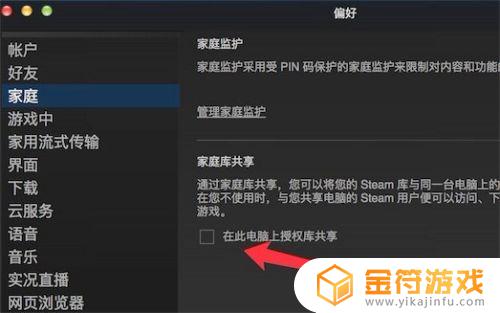
6.Steam考虑到了每个家庭有多台电脑的情况,只要家庭中的一台电脑购买了游戏。其它电脑也可以共享这些游戏,而不需要再次购买。
可以授权多达10台电脑。
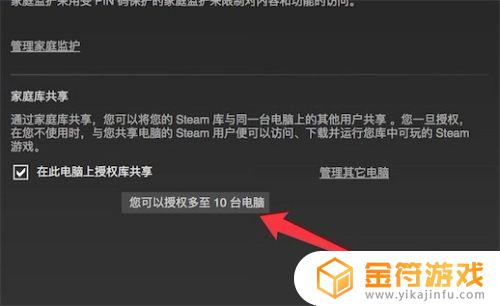
7.但只能有5台电脑能授权共享游戏。那也足够用了。
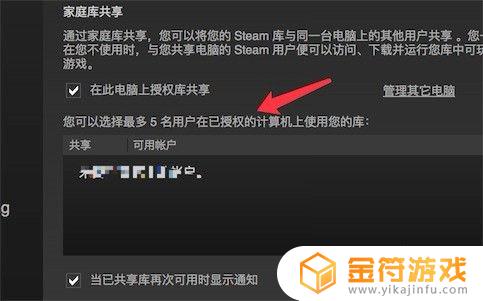
好了,以上就是关于如何在Steam分享游戏给好友的简要介绍了。如果您想了解更多精彩的游戏攻略,请关注本站,我们将每天为您提供更多惊喜!